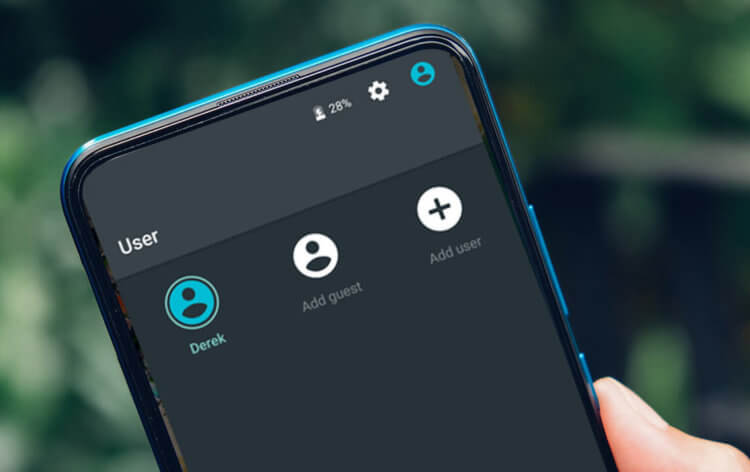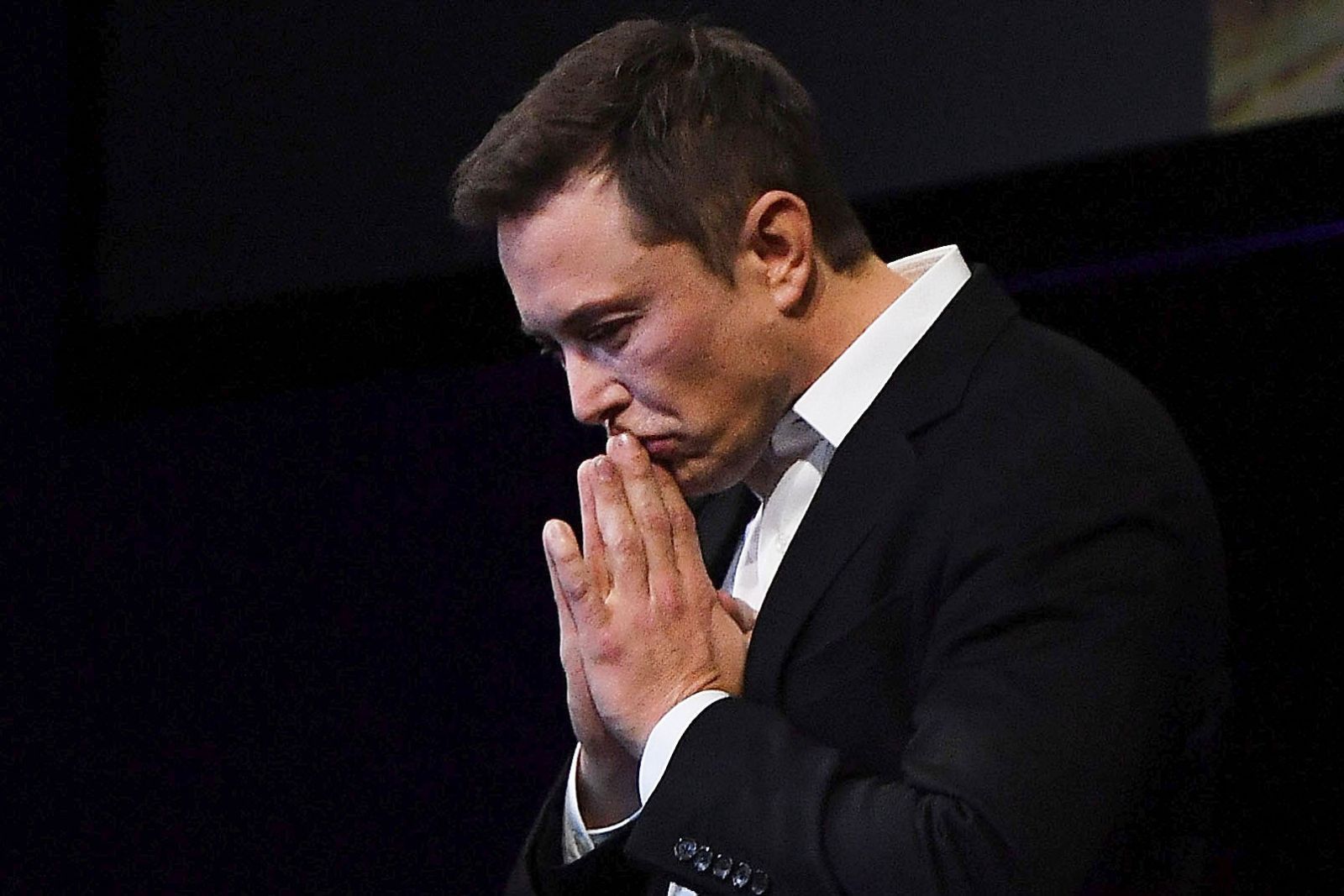Hoewel Android door velen wordt beschouwd als een minder functioneel platform dan iOS, zijn de meeste functies die Apple vandaag uitrolt, al lang geleden door Google uitgerold. Desktopwidgets, meldingsscherm, modus voor gesplitst scherm en nog veel meer. Maar er zijn nog steeds dergelijke functies die nog steeds ontbreken in iOS, maar tegelijkertijd worden ze al heel lang en vrij regelmatig gebruikt, zelfs in de standaardversie van Android, die traditioneel wordt beschouwd als de minst geladen functies. Bijvoorbeeld, gast profiel…
Wat is de gastmodus op Android?
gastmodus is een aparte profiel op android, die parallel aan de hoofdversie kan worden uitgevoerd en op een geheel andere manier kan worden geconfigureerd. Niet alleen is het vanaf daar onmogelijk om toegang te krijgen tot de gegevens die zijn opgeslagen in het hoofdprofiel, maar er zullen ook geen applicaties zijn die al eerder zijn geïnstalleerd. Dat wil zeggen, door de gastmodus te activeren, heb je het gevoel een compleet nieuwe smartphone te hebben die opnieuw moet worden geconfigureerd en gevuld met software. Daar wordt zelfs het toetsenbord standaard geïnstalleerd, om nog maar te zwijgen van de achtergrond en andere interface-elementen.
Gastmodus inschakelen op Android Het kan op verschillende manieren. Ze zijn absoluut hetzelfde in termen van output, dus gebruik wat u het handigst vindt.
De eerste methode omvat het direct inschakelen van het meldingenpaneel: open het scherm en veeg het opnieuw om alle beschikbare bedieningselementen te openen. Klik onderaan het scherm op het profielpictogram; dit brengt je naar de smartphone-instellingen.
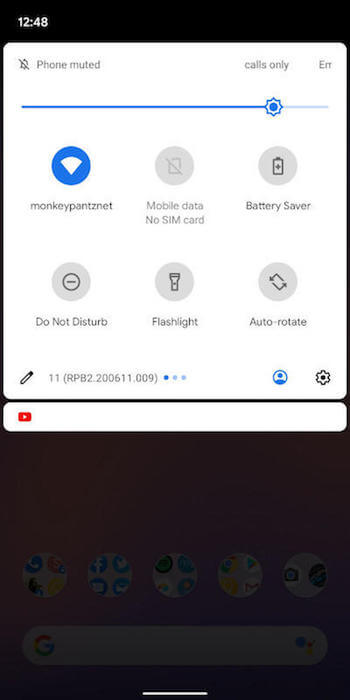
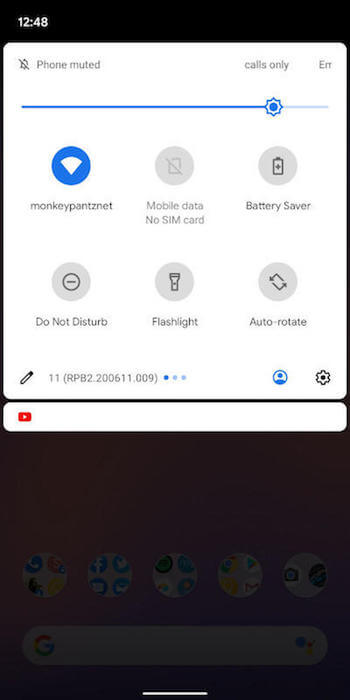
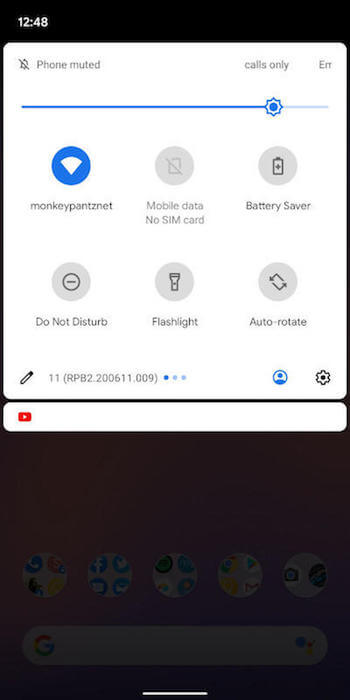
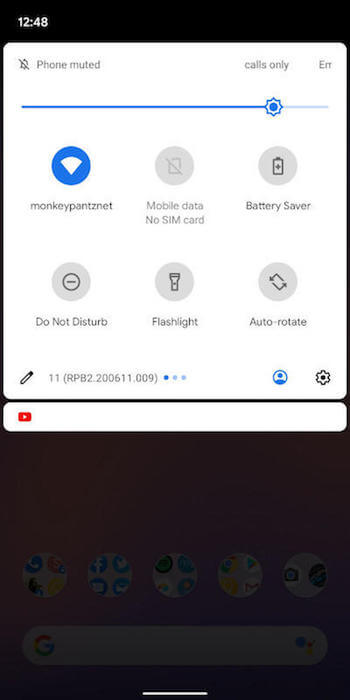
Selecteer hier “Gastmodus” en wacht tot de benodigde instellingen zijn toegepast. Alles. Daarna kunt u uw smartphone gebruiken in de gasttoegangsmodus, zonder dat u zich zorgen hoeft te maken dat iemand van buitenaf ziet wat ze niet mogen zien.
Profielen overschakelen naar Android
De tweede methode is iets gecompliceerder, maar geschikt voor degenen die geen snelknop hebben in het profielwisselmenu:
Ga naar “Instellingen” en typ in de zoekregel “Gebruikers”, in het geopende venster selecteert u “Gast”;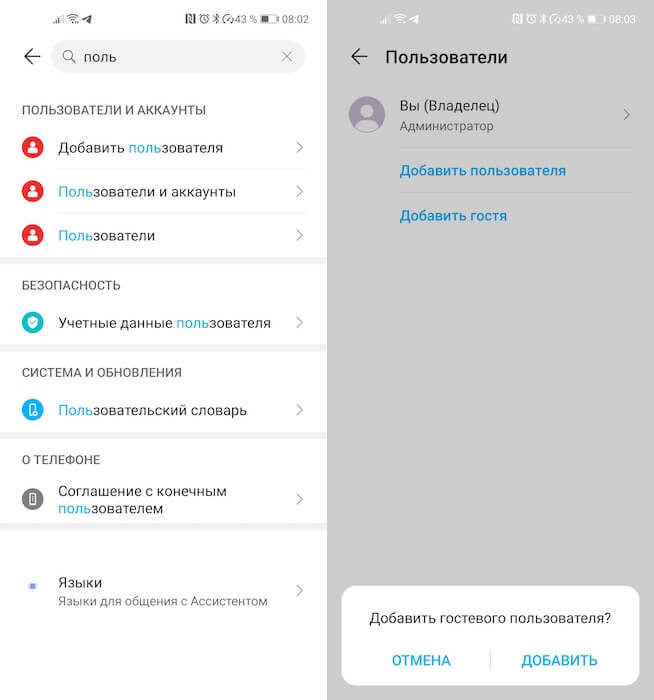
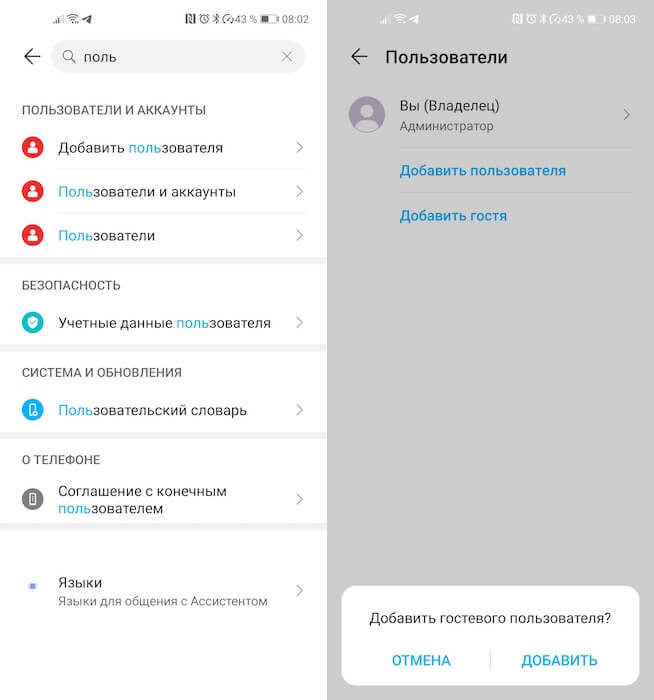
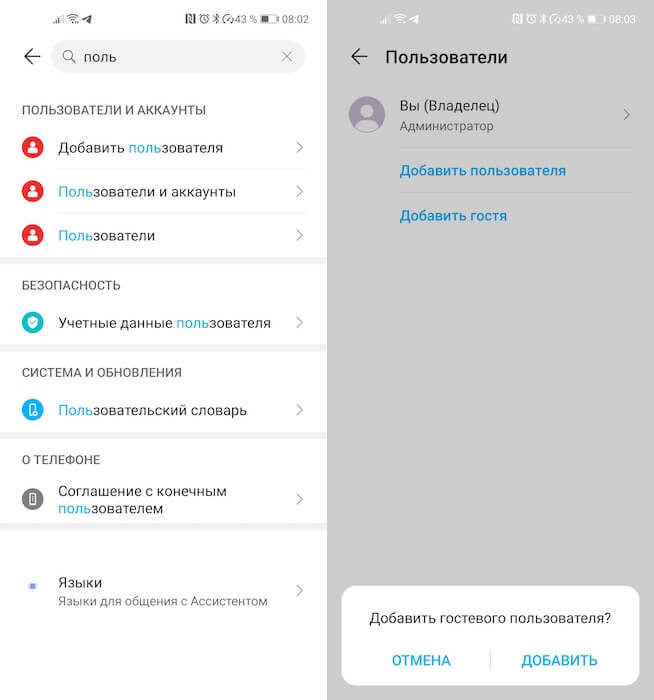
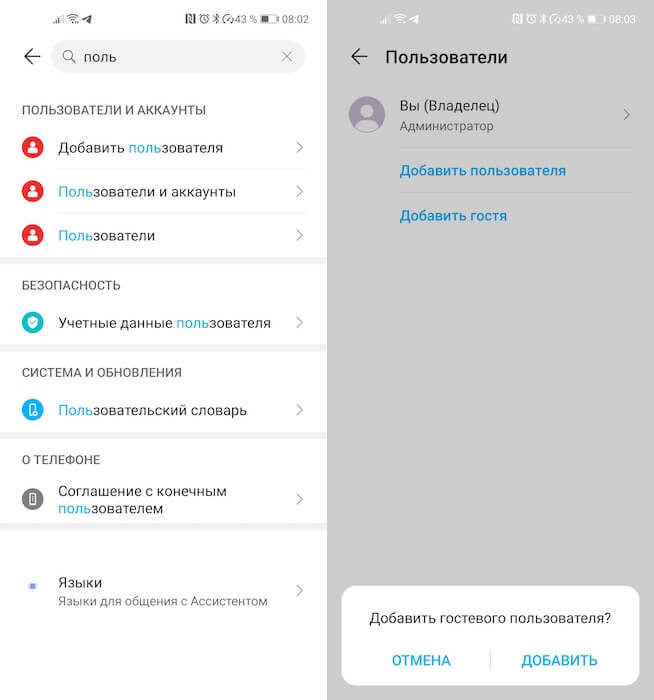
Over het algemeen niets ingewikkelds, alleen een beetje meer manipulatie. U moet echter begrijpen dat verschillende fabrikanten verschillende namen voor dezelfde sectie kunnen gebruiken. Wees daarom niet verbaasd als het bijbehorende configuratie-element niet wordt gevonden in het verzoek “Gebruikers”. Probeer het handmatig te vinden of gebruik achtereenvolgens de zoektermen “gast”, “gast”, “profiel”, “profielen” of “toegang”. De kans is groot dat een van deze opties werkt en dat u nog steeds kunt overschakelen naar een schoon profiel.
Daarna verschijnt een speciaal profielpictogram op het vergrendelscherm, waarmee u de gewenste kunt starten nog voordat u de smartphone ontgrendelt. Klik er gewoon op, selecteer het gewenste profiel (gast of hoofd) en gebruik het apparaat zoals toegestaan.
Het grootste nadeel van het systeem met profielen is naar mijn mening het gebrek aan verificatie. Ik weet niet hoe dit mechanisme is geïmplementeerd in andere smartphones, maar mijn Honor View 20 vereist geen enkele vorm van identiteitsverificatie bij het wisselen van profiel. Dat wil zeggen, elke gast aan wie ik mijn smartphone geef, kan naar de systeeminstellingen gaan en eenvoudig overschakelen naar het hoofdprofiel, waar ik veel persoonlijke informatie heb opgeslagen. Het systeem vraagt niet om een wachtwoord, biometrische gegevens of enige andere bevestiging, waardoor mijn privacy in gevaar komt.